Fiction Book Designer 3.2. Руководство по созданию книг [Izekbis] (fb2) читать постранично, страница - 3
[Настройки текста] [Cбросить фильтры]
- 1
- 2
- 3
- 4
- 5
- . . .
- последняя (10) »
Объенение с ручным выбором файлов
Задача: объединить три файла: 1.htm, 2.html, 3.shtml. 1. Выберите «html» в «file type»; 2. Перетащите файлы в окно «number of files» в порядке их будущего объединения; 3. Нажмите «join» и файлы будут объединены в один в последовательности, в которой они показаны в окне «number of files». Объединенный файл Вы найдете в директории files под именем, показанным в окне «save joined files as».Опции
file type. Позволяет выбрать тип файлов. sort files. Если отмечено, то файлы будут отсортированы в порядке возрастания. delete joined files. Если отмечено, то файлы будут уничтожены после объединения. path. Позволяет назначить директорию, в которой находятся файлы, подлежащие объединению. find. Находит в директории path файлы, подлежащие объединению. stop. Останавливает поиск файлов. remove. Убирает выбранные файлы из списка «number of files». clear. Убирает все файлы из списка «number of files». edit. Открывает объединенный файл для редактирования в FileConvertor. load. Открывает объединенный файл в BookDesigner. join. Объединяет в один все файлы из списка «number of files».Как загрузить одну из последних книг
Нажмите «File» -› «recent book».Как изменить шрифт и цвет печатаемого текста
Fiction Book Designer поддерживает два типа назначения шрифтов: глобальные и локальные. Эти назначения включают в себя тип, размер и цвет шрифта и делаются через меню "Fonts" и "Colors". Глобальные назначения влияют на всю книгу в целом, тогда как локальные назначения влияют только на выбранный фрагмент текста. Если Вы выбрали какой-либо фрагмент текста в основном окне Fiction Book Designer, то, нажимая кнопку "apply" в меню "Fonts" или "Colors"
или "Colors"  , Вы изменяете назначения только для выбранного текста. Если же ничего не выбрано, то изменяются назначения для всей книги.
Когда Вы печатаете свой текст в режиме редактирование, Fiction Book Designer использует последние локальные назначения шрифта для печатаемого текста. Если же на каком-то этапе печатания Вы хотите вернуться к глобальным назначениям, то сделайте следующее: нажмите пробел, напечатайте первую букву слова, начиная с которого Вы хотите использовать глобальные назначения, и нажмите "Esc".
Пример. Предположим, что Ваши глобальные назначения следующие: шрифт: Times New Roman, размер шрифта: small, цвет: синий. Используя эти назначения, Вы напечатали: "global settings". Затем, используя "Fonts" и "Colors" меню, Вы переключились на: шрифт: Impact, размер шрифта: medium, цвет: красный и напечатали "local settings". Теперь Вы хотите напечатать "back to global settings" используя опять глобальные назначения. Чтобы это сделать, напечатайте первую букву "b" слова "back", нажмите "Esc" и продолжите печать. В результате этих манипуляций напечатанный Вами текст будет выглядеть следующим образом:
Если Вы хотите применить глобальные назначения для уже существующего фрагмента текста, выберите его и нажмите "Esc".
, Вы изменяете назначения только для выбранного текста. Если же ничего не выбрано, то изменяются назначения для всей книги.
Когда Вы печатаете свой текст в режиме редактирование, Fiction Book Designer использует последние локальные назначения шрифта для печатаемого текста. Если же на каком-то этапе печатания Вы хотите вернуться к глобальным назначениям, то сделайте следующее: нажмите пробел, напечатайте первую букву слова, начиная с которого Вы хотите использовать глобальные назначения, и нажмите "Esc".
Пример. Предположим, что Ваши глобальные назначения следующие: шрифт: Times New Roman, размер шрифта: small, цвет: синий. Используя эти назначения, Вы напечатали: "global settings". Затем, используя "Fonts" и "Colors" меню, Вы переключились на: шрифт: Impact, размер шрифта: medium, цвет: красный и напечатали "local settings". Теперь Вы хотите напечатать "back to global settings" используя опять глобальные назначения. Чтобы это сделать, напечатайте первую букву "b" слова "back", нажмите "Esc" и продолжите печать. В результате этих манипуляций напечатанный Вами текст будет выглядеть следующим образом:
Если Вы хотите применить глобальные назначения для уже существующего фрагмента текста, выберите его и нажмите "Esc".
Как вставить картинку
1. Откройте окно "Insert/Edit Picture" кнопкой или F5 и выберите файл с картинкой кнопкой browse или перетащите его в окно .
или F5 и выберите файл с картинкой кнопкой browse или перетащите его в окно .
 2. Выберите параметры картинки (описание параметров приведено ниже в разделе Кнопки и опции);
3. Кликните в основном окне Book Designer на место, куда вы хотите вставить картинку;
4. Нажмите insert;
5. Если надо вставить другие картинки, повторите операции 1-4.
2. Выберите параметры картинки (описание параметров приведено ниже в разделе Кнопки и опции);
3. Кликните в основном окне Book Designer на место, куда вы хотите вставить картинку;
4. Нажмите insert;
5. Если надо вставить другие картинки, повторите операции 1-4.
Как редактировать картинку
1. Кликните дважды в основном окне Book Designer на картинку, которую вы хотите редактировать. 2. Если картинка редактируема, то она появится в окне "Insert/Edit Picture". 3. Выберите новые параметры картинки и нажмите insert. 4. Чтобы убрать картинку: – либо выберите ее мышкой в основном окне и нажмите "Del" – или кликните на нее дважды и, когда появится окно "Insert/Edit Picture", нажмите delete. Чтобы передвинуть картинку, кликните на нее дважды и, удерживая левую кнопку мышки, переместите картинку на новое место.Кнопки и опции
browse: выбрать картинку. alignment: выбор расположения картинки по отношению к окружающему тексту. border: толщина (в пикселах) темной рамки вокруг картинки. hspace/vspace: горизонтальный/вертикальный сдвиг картинки (в- 1
- 2
- 3
- 4
- 5
- . . .
- последняя (10) »
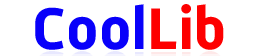
Последние комментарии
2 часов 58 минут назад
5 часов 15 минут назад
19 часов 57 минут назад
19 часов 57 минут назад
1 день 1 час назад
1 день 4 часов назад